现在家家户户都有电脑了,但是因为使用方式的不同,有些小伙伴的电脑都累的走不动了。它们被太多无用的程序,垃圾拖住了脚步,内存已严重不足,这时候我们就要给电脑来一次大扫除啦,快来看看详细的操作方法吧
内存是计算机中重要的部件之一,它是与CPU进行沟通的桥梁。只要计算机在运行中,CPU就会把需要运算的数据调到内存中进行运算,当运算完成后CPU再将结果传送出来,内存的运行也决定了计算机的稳定运行。下面,我就教大家电脑内存清理的方法
1、双击打开win7桌面计算机图标,然后右键点击c盘,选择属性
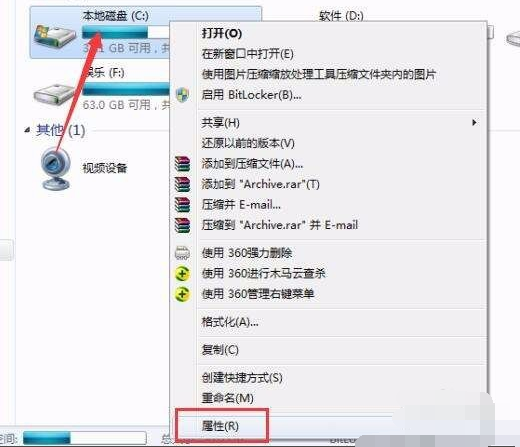
怎么清理电脑内存电脑图解1
2、在属性窗口中,点击磁盘清理
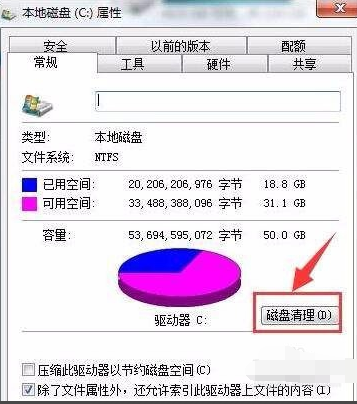
电脑内存电脑图解2
3、等待磁盘清理运行结束,如图所示:

电脑内存电脑图解3
4、随后勾选要删除的文件,这边勾选windows更新清理,点击确定
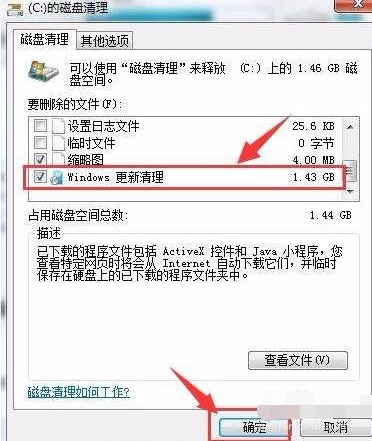
电脑内存如何清理电脑图解4
5、最后弹出永久删除提醒框,点击删除文件即可。
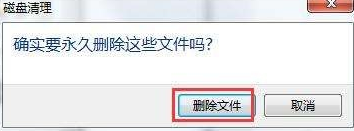
怎么清理电脑内存电脑图解5